wps如何在 统计数量的时候自动筛选重复性 wps统计数量时怎样自动去除重复性
在使用wps进行统计数量时,我们常常会遇到重复性数据的问题,这不仅会浪费时间,还会影响统计结果的准确性,为了解决这一问题,wps提供了自动筛选重复性的功能。通过简单设置,wps可以自动识别并去除重复数据,让我们的统计工作更加高效和准确。接下来我们将详细介绍如何在wps中利用这一功能,以及如何确保统计结果的准确性。

位置:数据选项卡下找到“重复项”功能。包括:高亮显示重复值 、拒绝录入重复值、删除重复值。
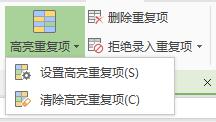
高亮显示重复值
选中单行或者单列数据,设置高亮显示重复值,将重复的内容以颜色显示出来。操作方法如下:
1、选中需要设置是的数据区域,单击高亮显示重复项下的设置高亮显示重复项。如下图所示:
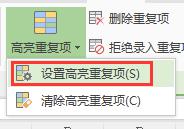
2、单击设置时,会重新弹出数据区域的选择框,方便重新修改数据区域,确定即可。重复数据自动添加了背景色,如下图所示:
3、需要取消高亮显示时,同样选中数据区域,在高亮显示重复值横向菜单下,单击清除即可。
删除重复值
选择多行数据,启用删除重复项功能,将重复值删除,保留唯一值。操作方法如下:
1、选中多行数据是,单击删除重复项功能,出现删除重复项操作窗口,选择需要排重的列标。

2、确定之后,数据发生变化。删除重复值,保留唯一值。删除A列重复值,其他列对应的数据会跟随删除。
以上就是wps如何在统计数量时自动筛选重复内容的全部方法,如果您遇到同样的情况,请参考本文的方法来处理,希望这篇文章能对您有所帮助。
wps如何在 统计数量的时候自动筛选重复性 wps统计数量时怎样自动去除重复性相关教程
- wps如何筛选导出重复 wps如何筛选导出重复文件
- wps怎样可以取消包村文档时候的自动加密 怎样在wps中取消包村文档时的自动加密
- wps怎么不能自动统计呢 wps怎么设置自动统计
- wps有没有统计不同颜色个数的功能 wps统计不同颜色单元格数量的功能
- wps怎么把形同数据统计出来 wps如何实现形同数据统计
- wps怎样删除重复项 wps怎样删除excel中的重复项
- wps怎样筛选同一工程量 wps同一工程量筛选教程
- wps调那些格式自动合计 wps表格如何自动合计格式
- wps怎样去除word自动编号 wps怎样去除word自动编号格式
- wps这么自动计算 wps如何自动计算
- 笔记本电脑怎样设置密码开机密码 如何在电脑上设置开机密码
- 笔记本键盘不能输入任何东西 笔记本键盘无法输入字
- 苹果手机如何共享网络给电脑 苹果手机网络分享到台式机的教程
- 钉钉截图快捷键设置 电脑钉钉截图快捷键设置方法
- wifi有网但是电脑连不上网 电脑连接WIFI无法浏览网页怎么解决
- 适配器电脑怎么连 蓝牙适配器连接电脑步骤
电脑教程推荐